学習完了時、自動的に次のセクションへの遷移を促す
はじめに
クラウド型eラーニングシステムeden LMSでは、動画やスライド、テストやアンケートを組み合わせて受講者に学習してもらうことができます。基本的にはそれぞれのページは独立していますので、「コースのコンテンツ一覧ページ」→「動画のページ」→「コースのコンテンツ一覧ページ」→「テストのページ」といった形で画面遷移していきます。
ただ、一般的には一通りのコンテンツを順番に学習してもらうことが多いので、本ページで説明する設定をすることで、「コースのコンテンツ一覧ページ」→「動画のページ」→「テストのページ」と連続的に進んでいくような形にすることが可能です。
手順
STEP1: アカウント管理画面を開く
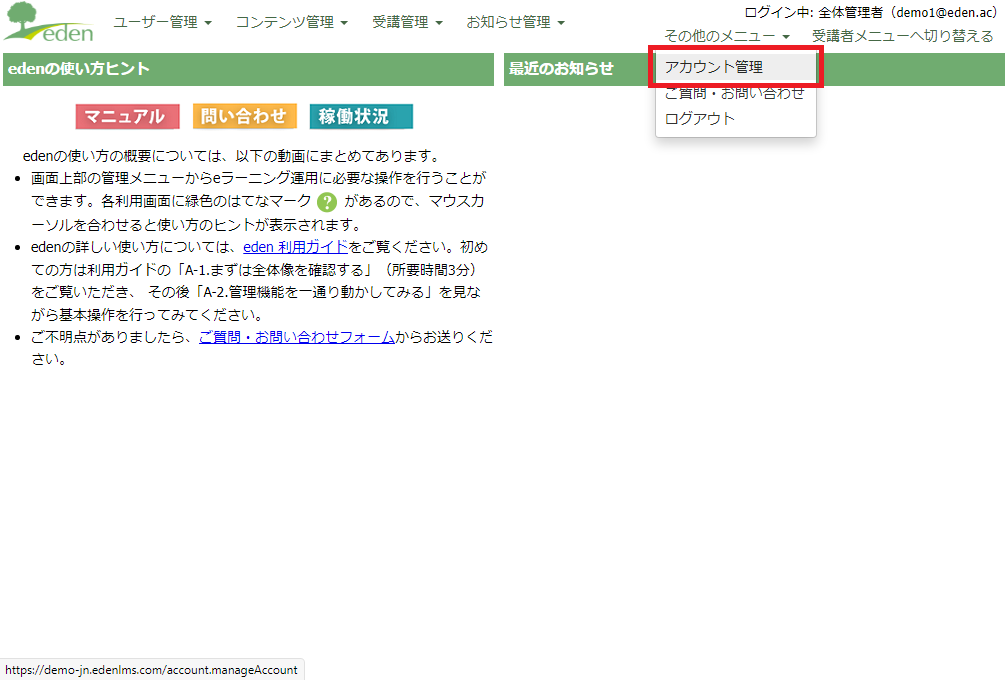 管理者ページ内、その他のメニュータブの「アカウント管理」をクリックします。
管理者ページ内、その他のメニュータブの「アカウント管理」をクリックします。
STEP2: システム設定画面を開く
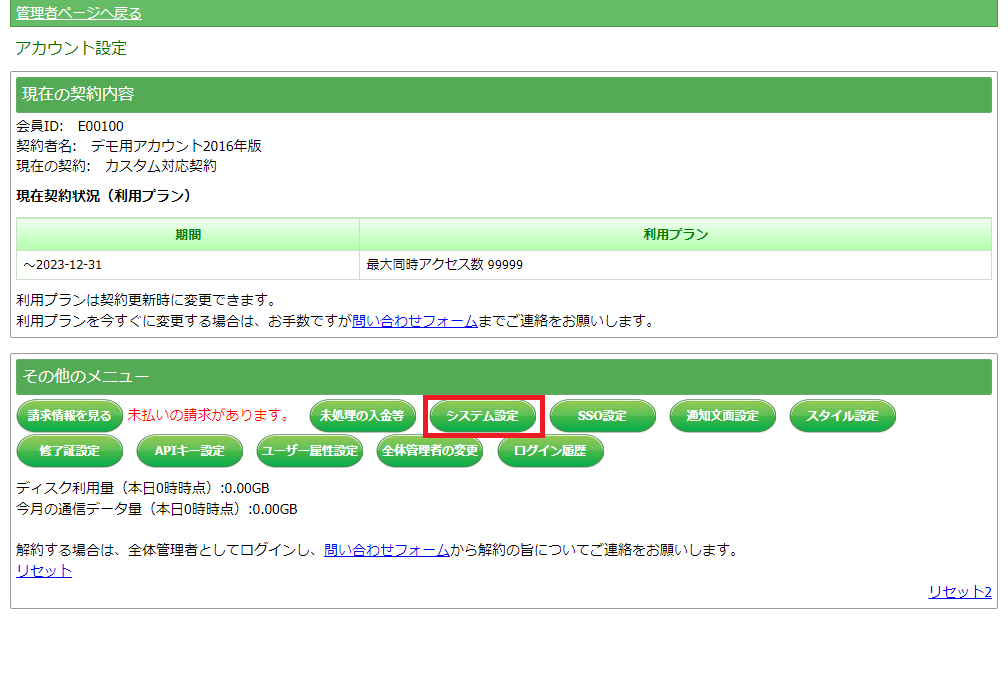 「システム設定」ボタンをクリックします。
「システム設定」ボタンをクリックします。
STEP3: 自動的に次のセクションへの遷移を促す設定をする
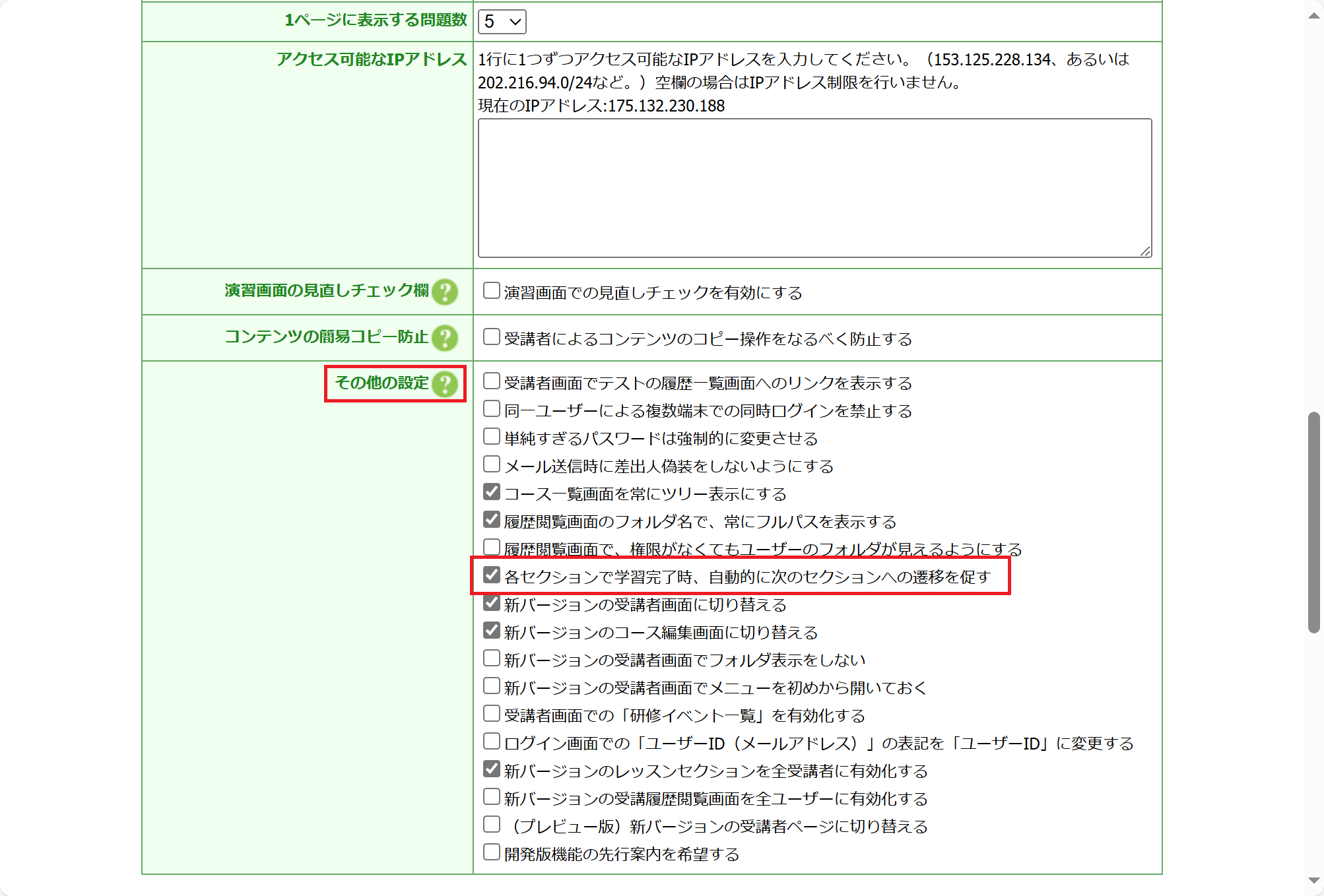 「その他の設定」欄にある「各セクションで学習完了時、自動的に次のセクションへの遷移を促す」にチェックを入れます。
「その他の設定」欄にある「各セクションで学習完了時、自動的に次のセクションへの遷移を促す」にチェックを入れます。
STEP4: 保存する
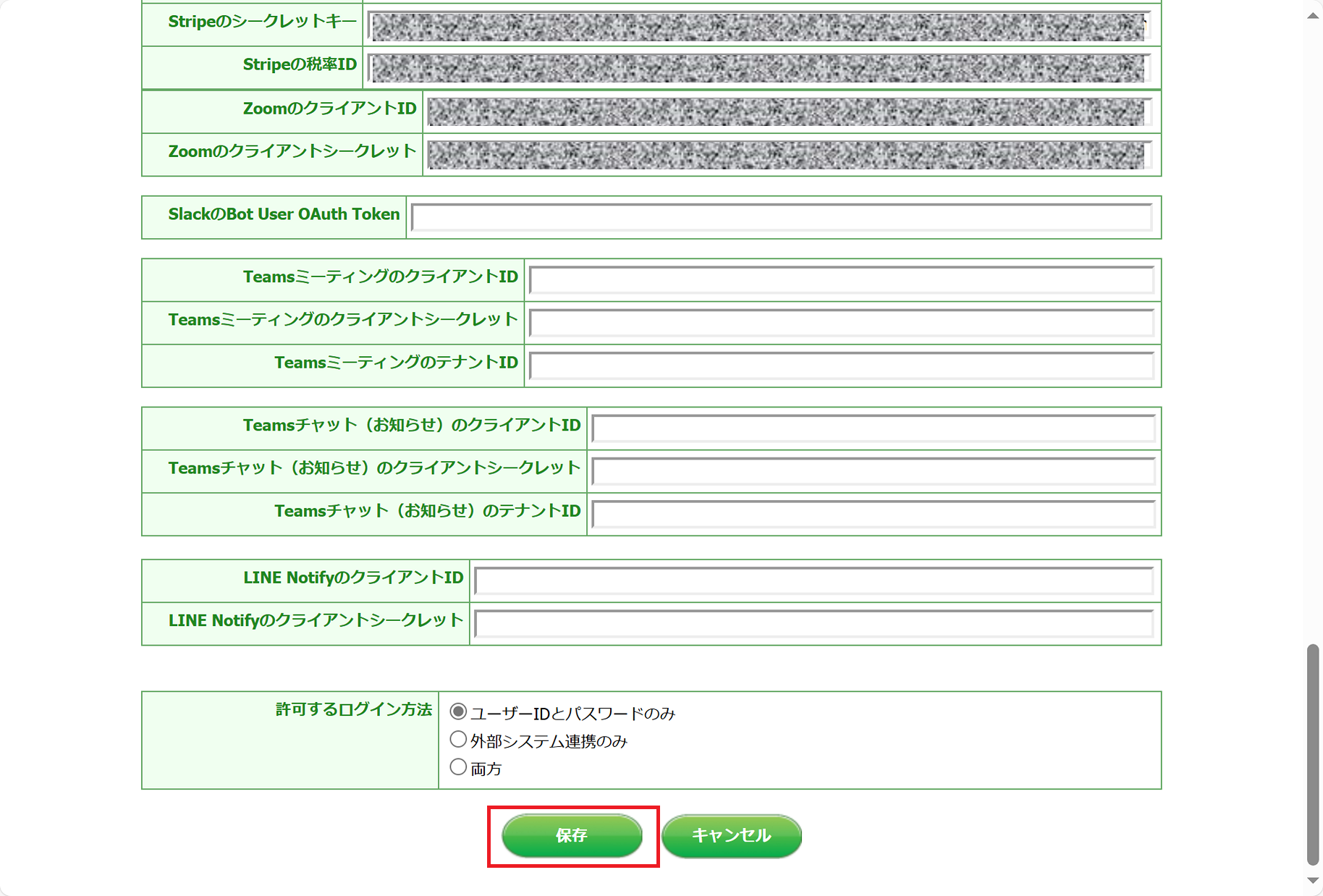 「保存」ボタンをクリックします。
「保存」ボタンをクリックします。
さいごに
以上で、ユーザーが各セクションで学習完了時した後、自動的に次のセクションへの遷移を促されるようになります。たとえば「動画を(スキップせずに)最後まで見終わったら、そのままテストの画面で進む」といった流れにすることが可能です。実際の動作イメージとしては以下の動画のようになります。
この「次のセクションへの遷移」を促すタイミングですが、以下の条件をすべて満たしたときに表示されるようになっています。
- 学習完了していないコンテンツ(レッスンセクションやテストセクション等)のページを開いた
- そのまま学習完了させた
- 一覧ページに戻るためのボタンやリンクをクリックした
そのため、たとえば「既に学習完了しているコンテンツを再度開いた」という場合は、特にメッセージが表示されることなく、一覧ページに戻ります。